สร้างแผนภูมิรวมกับแผนภูมิฟองและแผนภูมิแท่งใน Excel
Kutools สำหรับ Excel
เพิ่มประสิทธิภาพ Excel ด้วย 300+
คุณลักษณะที่มีประสิทธิภาพ
บางครั้งเมื่อสร้างแผนภูมิเพื่อดูและแสดงความสัมพันธ์ของข้อมูลให้ชัดเจนยิ่งขึ้นในขณะที่มีชุดข้อมูลสองชุดคุณสามารถใช้สองหมวดหมู่ที่แตกต่างกันในแผนภูมิใน Excel ได้เช่นการรวมแผนภูมิฟองและแผนภูมิแท่งตามภาพด้านล่าง บทช่วยสอนนี้จะแนะนำเครื่องมือที่มีประโยชน์ - กลุ่มแผนภูมิของ Kutools สำหรับ Excel ซึ่งมี บาร์ที่มีแผนภูมิฟอง ยูทิลิตี้สามารถช่วยคุณสร้างแผนภูมิแท่งฟองได้อย่างรวดเร็วด้วย 3 ขั้นตอน
การใช้ยูทิลิตี้โดยคลิก Kutools> แผนภูมิ> การเปรียบเทียบความแตกต่าง> แถบที่มีแผนภูมิฟอง
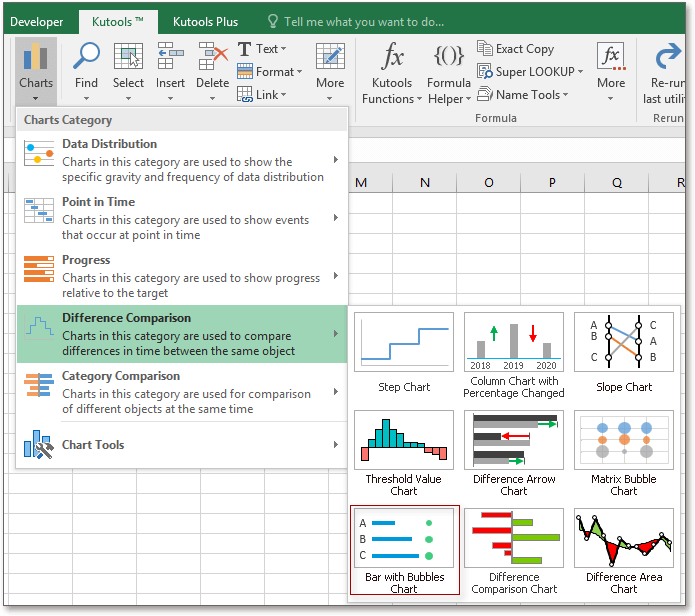
1. เปิดใช้งานแผ่นงานที่มีข้อมูลที่คุณต้องการสร้างแผนภูมิจากนั้นใช้แถบที่มีแผนภูมิฟองโดยคลิก Kutools > ชาร์ต > การเปรียบเทียบความแตกต่าง > บาร์ที่มีแผนภูมิฟอง.
2. ในกล่องโต้ตอบ popping คลิก  เลือกป้ายกำกับและข้อมูลแยกกันในกล่องข้อความ
เลือกป้ายกำกับและข้อมูลแยกกันในกล่องข้อความ
ป้ายแกน: ป้ายกำกับที่แสดงในแกน Y
ชุดข้อมูล 1: ข้อมูลที่แสดงเป็นแถบ
ชุดข้อมูล 2: ข้อมูลที่แสดงเป็นฟองอากาศ
3 คลิก Okสร้างแผนภูมิแล้ว
เคล็ดลับ:
1. ในครั้งแรกที่ใช้คุณสามารถคลิก ตัวอย่าง ในกล่องโต้ตอบ Bar with Bubbles Chart เพื่อให้ทราบถึงวิธีการใช้ยูทิลิตี้นี้
2. แผนภูมิจะได้รับการอัปเดตตามข้อมูลที่เปลี่ยนแปลง แต่ถ้า Excel เวอร์ชันเก่ากว่า 2010 ค่าในแกน Y จะไม่ได้รับการอัปเดตหากข้อมูลต้นฉบับมีการเปลี่ยนแปลง
3. หากต้องการเปลี่ยนสีของแท่งโปรดคลิกที่แถบใดแถบหนึ่งในแผนภูมิจากนั้นด้านล่าง รูปแบบ คลิกแท็บ เค้าร่างรูปร่าง เพื่อแสดงเมนูสีจากนั้นเลือกหนึ่งสีตามที่คุณต้องการ
4. หากต้องการเปลี่ยนสีฟองอากาศโปรดคลิกที่ฟองอากาศอันใดอันหนึ่งในแผนภูมิจากนั้นด้านล่าง รูปแบบ คลิกแท็บ เติมรูปร่าง เพื่อแสดงเมนูสีจากนั้นเลือกหนึ่งสีตามที่คุณต้องการ
เครื่องมือต่อไปนี้สามารถประหยัดเวลาและเงินของคุณได้อย่างมากเครื่องมือใดที่เหมาะกับคุณ
แท็บ Office: ใช้แท็บที่มีประโยชน์ใน Office ของคุณเช่นเดียวกับ Chrome, Firefox และ New Internet Explorer
Kutools สำหรับ Excel: มากกว่า 300 ฟังก์ชันขั้นสูงสำหรับ Excel 2021, 2019, 2016, 2013, 2010, 2007 และ Office 365
Kutools สำหรับ Excel
ฟังก์ชันที่อธิบายไว้ข้างต้นเป็นเพียงหนึ่งใน 300 ฟังก์ชันที่มีประสิทธิภาพของ Kutools for Excel
ออกแบบมาสำหรับ Excel(Office) 2021, 2019, 2016, 2013, 2010, 2007 และ Office 365 ดาวน์โหลดและใช้งานได้ฟรีเป็นเวลา 30 วัน
